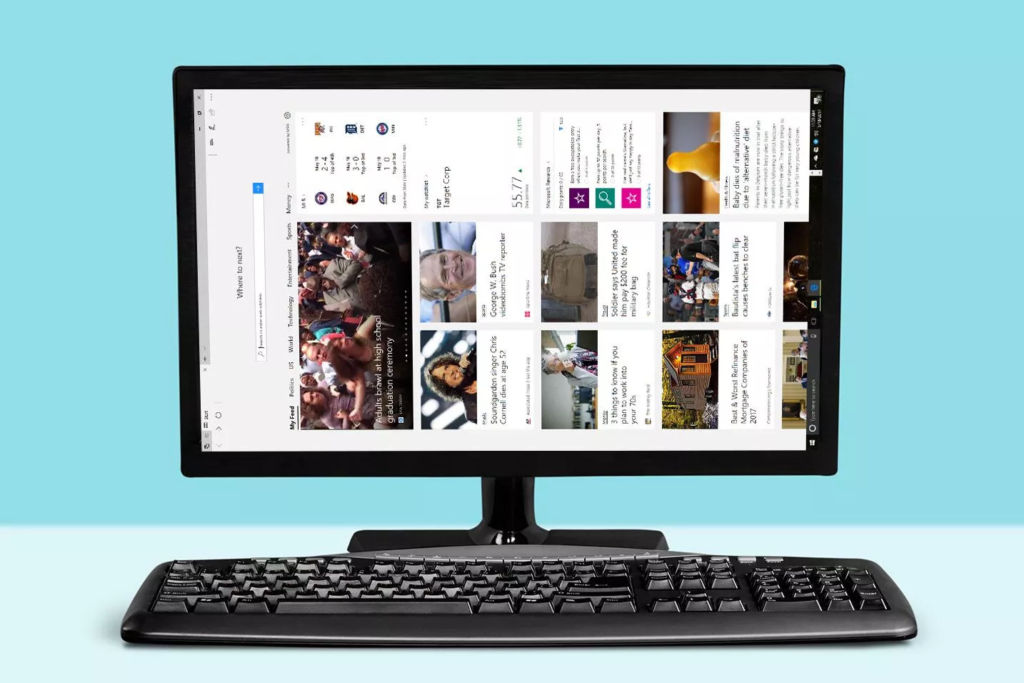As telas do PC e notebook travam quando um comando de tecla é pressionado acidentalmente, as configurações da tela são alteradas ou o dispositivo é conectado a uma tela externa. Se a tela do seu PC ou laptop com Windows estiver presa de lado ou de cabeça para baixo, resolva o problema com um atalho de teclado ou alguns cliques do mouse.
As instruções neste artigo se aplicam ao Windows 10, Windows 8 e Windows 7.
Tela de Cabeça pra baixo? Use um atalho de teclado pra resolver
As combinações de atalho de teclado mais comuns para girar a tela são:
- Ctrl + Alt + seta para cima
- Ctrl + Alt + seta para baixo
- Ctrl + Alt + Seta para a Esquerda
- Ctrl + Alt + Seta para a direita
Se esses atalhos funcionam ou não, depende de algumas variáveis de hardware e software. Também é possível que as combinações de teclas de atalho precisem ser habilitadas manualmente antes que esses atalhos possam ser usados.
Se pressionar essas teclas simultaneamente não tiver nenhum efeito, siga estas etapas para ativar as teclas de atalho com a placa gráfica:
- Clique com o botão direito em um espaço vazio da área de trabalho.
- Dependendo de sua configuração, há uma opção chamada Configurações Gráficas ou algo semelhante. Selecione a opção para controlar a ativação da tecla de atalho .
Tela de cabeça pra baixo pode ser resolvida nas configurações de orientação da tela
Se os atalhos do teclado não resolverem o problema, modifique a orientação da tela em Configurações de vídeo.
NO WINDOWS 10
- Clique com o botão direito em um espaço vazio da área de trabalho e selecione Configurações de vídeo. Ou vá para a barra de pesquisa do Windows e insira as configurações de exibição.
- Na tela de exibição, selecione a seta suspensa Orientação de exibição e escolha Paisagem.
- Uma caixa de diálogo de confirmação solicita que você mantenha a nova orientação da tela ou retorne à exibição anterior. Se você estiver satisfeito com a aparência atualizada, selecione Manter alterações. Caso contrário, aguarde 15 segundos para que o prompt expire ou selecione Reverter.
NO WINDOWS 8
- Selecione o botão do Windows, localizado no canto inferior esquerdo da tela.
- Selecione Painel de controle.
- Na janela Painel de Controle, vá para a seção Aparência e Personalização e escolha Ajustar resolução da tela.
- Selecione a seta suspensa Orientação e escolha Paisagem .
- Selecione Aplicar para implementar a mudança.
- Na caixa de diálogo de confirmação, selecione Manter alterações para manter a nova orientação da tela. Para voltar à orientação anterior, aguarde 15 segundos até que o prompt expire ou selecione Reverter.
NO WINDOWS 7
- Selecione o botão de menu do Windows, localizado no canto inferior esquerdo da tela.
- Selecione Painel de controle.
- Na janela Painel de controle, vá para a seção Aparência e Personalização e selecione Ajustar a resolução da tela.
- Em Alterar a aparência da janela de exibição, selecione a seta suspensa Orientação e escolha Paisagem.
- Selecione Aplicar para girar a tela.
- Na caixa de diálogo Configurações de vídeo, selecione Manter alterações para manter a nova orientação. Caso contrário, aguarde 15 segundos para que as alterações retornem à orientação anterior ou selecione Reverter.